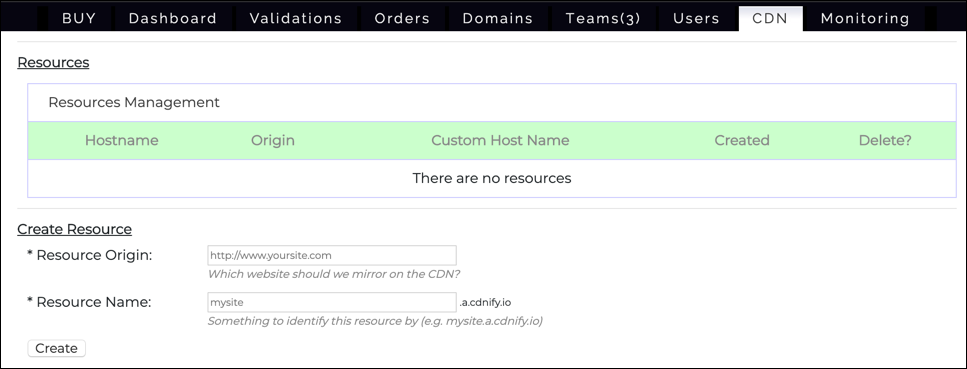På CDN på din SSL.com kontoportalkan du komma åt SSL.coms Content Delivery Network (CDN). Detta dokument ger en fullständig referens till CDN-gränssnittet och de funktioner som finns tillgängliga i din användarportal. För mer information om SSL.coms CDN, se vår Artikeln om ämnet och vårt Produktsida som beskriver de olika prissättningsplanerna och funktionerna. För en detaljerad handledning om hur du konfigurerar SSL.coms CDN-tjänst för en webbplats, se vår how-to.
Använd innehållsförteckningen nedan för att bläddra bland de olika elementen i CDN flik:
Resurslistan
När du först klickar på CDN på ditt konto, kommer du att tas till en lista över medel. Det här är webbplatser med innehåll som speglas på CDN. Första gången du öppnar sidan finns det inga resurser:
Om du vill skapa en resurs anger du webbadressen till webbplatsen du vill spegla på Resursens ursprung och ge det ett identifierande namn i Resursnamn fält. Resursnamnet du anger kommer att användas som värdnamn för CDN-resursen (t.ex. “min webbplats” kommer att mappas till mysite.a.cdnify.io). Klicka sedan på Skapa knapp. En modaldialog visas med CDN: erna Användarvillkor. Efter att ha läst villkoren (och om du samtycker till dem), markera kryssrutan som är märkt Jag godkänner CDNifys “Användarvillkor” ovan, Klicka sedan Save. Om du istället vill avbryta klickar du på Annullera knapp.
Efter att ha klickat Save, kommer den nya resursen att visas i en rad av Resurshantering Lista:
Smakämnen Resurshantering listan innehåller följande kolumner:
- Värdnamn: Värdnamnet för resursen på CDN. Detta består av Resursnamn anges vid skapandet av resursen, följt av
a.cdnify.io. Klicka på ett värdnamn i listan tar dig till Översiktsflik. - Ursprung: Värdnamnet på webbplatsen som speglas, vilket matades in i Resursens ursprung fältet när resursen skapas.
- Anpassat värdnamn: Som visas nedan kan du valfritt skapa ett anpassat SSL-aktiverat värdnamn inom din egen domän. I exemplet ovan kan vi skapa
cdn.ssl.comoch använd det istället förexamplessl.com.a.cdnify.info. Efter skapandet visas detta värdnamn i Anpassat värdnamn kolonn. - Skapad: Datumet då resursen skapades.
- Radera?: Om du vill ta bort en resurs markerar du den här rutan och klickar på Save -knappen, till vänster under listan över resurser:
Slutligen rullgardinsmenyn längst ner till vänster om Resurshantering listan avgör hur många resurser som ska visas per sida:
Fliken Översikt
Smakämnen Översikt fliken visar trafikstatistik för CDN. När du först öppnade för en ny resurs visas ingen statistik:
Du kan navigera till Översikt -fliken genom att klicka på värdnamnet för en resurs i Resurser lista:
Efter att CDN har tagits i bruk för en webbplats, Översikt fliken visar bandbredd och träffar för CDN som helhet, samt uppdelat efter en lista med Populära platser, visar CDN-aktivitet vid olika närvarupunkter (POP) i nätverket:
Cache-fliken
Smakämnen Cache fliken visar filer som har cachelagts av CDN. Listan över Populära filer kommer att vara tomt när du först öppnade för en ny resurs:
Efter att CDN har konfigurerats för att betjäna en webbplats och tas i bruk, kommer Cache flikens lista över Populära filer kommer att fyllas i cachade filer:
Smakämnen Populära filer listan innehåller följande kolumner:
- Namn på filer: Visar de enskilda cachade filerna.
- Bandbredd: Visar bandbreddanvändning per fil.
- Träffar: Visar träffar per fil.
- Rena: Genom att klicka på Purge -knappen i rad tar bort filen från cachen:
Cache Rengöring och utgång
Ytterligare kontroller för rensning av filer och inställning av cache-utgång finns under Populära filer lista. De Rensa filer kontrollerna är till vänster:
- Om du vill rensa en enskild fil från cacheminnet anger du dess sökväg till Rensa filer och klicka på Go knapp.
- Genom att klicka på Rensa alla -knappen tar omedelbart bort alla filer från cachen.
Smakämnen Cache-utgång kontrollerna är till höger:
Standardcache-utgångstiden är 24 timmar. För att ställa in cache-utgångstiden till ett annat värde, ange bara ett antal timmar i Cache-utgång textfält (0 betyder att cachen aldrig går ut) och klicka på Uppdatering knapp.
Inställningsfliken
Smakämnen Att lägga plattor fliken styr flera inställningar för CDN-resursen:
Smakämnen Att lägga plattor fliken innehåller följande områden:
- Allmänna inställningar
- Lägg till ett anpassat domän
- Anpassad domänlista med valfri SSL /TLS
- Avancerade inställningar
- Ta bort denna resurs
Allmänna inställningar
Smakämnen Allmänna inställningar Området innehåller följande element:
- Resursens ursprung: Webbplatsen som ska speglas på CDN.
- Resursnamn: Värdnamnet som ska användas av CDN.
Dessa är desamma som Resursens ursprung och Resursnamn som ursprungligen ställdes in när resursen skapades. De kan ändras när som helst genom att ange nya värden i dessa två fält och klicka på Uppdatering knapp.
Lägg till ett anpassat domän
Om du vill lägga till ett anpassat domännamn för ditt speglade innehåll på CDN anger du bara fullt kvalificerat domännamn av det värdnamn du vill använda i värdnamn och klicka på Skapa knapp. Om vi till exempel vill länka till filerna med cdn.mysite.com istället för mysite.a.cdnify.io, skulle vi gå in cdn.mysite.com i värdnamn fält och klicka Skapa.
Anpassad domänlista
Smakämnen Anpassad domänlista visar alla anpassade domäner som har lagts till. Listan är initialt tom, men kommer att fyllas i efter att du har lagt till en anpassad domän. Domännamn visas i kolumnen längst till vänster, följt av skapat datum, SSL-valideringsstatus och två länkar: Radera och Redigera SSL.
Genom att klicka på Radera länken raderar omedelbart det anpassade domännamnet. Det finns ingen bekräftelsesdialogruta när du tar bort anpassade domäner, så var försiktig med den här länken och klicka bara på den om du är säker på att du vill ta bort domännamnet.
klick Redigera SSL öppnar en dialogruta med ett formulär för att konfigurera SSL, med alternativ för både automatisk och manuell SSL-installation.
Smakämnen Generera och installera SSL kryssrutan är avsedd att automatiskt generera och installera ett SSL-certifikat för det anpassade domännamnet. Om du kontrollerar det döljer manuella SSL-fält eftersom de inte behövs.
Om du vill konfigurera SSL manuellt klistrar du in ett certifikat och den tillhörande privata nyckeln till det anpassade domännamnet i Certifikat och privat nyckel fält respektive. Se till att installera hela certifikatkedjan när du klistrar in certifikatet. Du kan göra detta genom att välja Nginx nedladdningsalternativ för certifikatet i ditt användarkonto:
När du är klar med att konfigurera SSL klickar du på Save Knappen. Du kan också klicka på Annullera för att avbryta åtgärden, eller Radera värdnamn för att omedelbart ta bort det anpassade domännamnet. Efter installationen av ett giltigt certifikat, Valideringsstatus kommer att uppdateras för att visa närvaron av certifikatet och dess utgångsdatum.
Avancerade inställningar
Smakämnen Avancerade inställningar Området innehåller följande kryssrutor:
- Förhindra robotar från att indexera din resurs på CDN ?: Som standard tillåter CDN att robotar kan genomsöka och indexera din resurs cachade tillgångar. Om du markerar det här alternativet förhindras sökmotorer från att genomsöka och indexera CDN: s cachade kopia av din webbplats, vilket förhindrar duplicering av innehåll mellan originalservern och CDN.
- Cachera inte webbadresser med argument separat: I fall där en tillgång har flera instanser med olika frågesträngar säger CDN att aktivera detta alternativ bara en gång när du aktiverar detta alternativ.
- Aktivera CORS-rubriker ?: Aktivering av detta alternativ ställer in ursprunget till dina CDN-tillgångar i åtkomstkontrollhuvudet, vilket kan vara nödvändigt för att undvika webbläsarsäkerhetsvarningar och fel beroende på hur din webbplats fungerar. För mer information om korsresursdelning (CORS), den här MDN-artikeln ger en översikt.
- Inaktivera GZIP-komprimering ?: Som standard serverar CDN filer med GZIP-komprimering för att spara bandbredd. Om du markerar detta alternativ inaktiveras detta beteende och minskar CPU-cykler till kostnaden för filstorlek.
- Tvinga SSL-drag från ursprung ?: Om SSL är aktiverat på din originwebbserver, kommer detta alternativ att tvinga CDN: s POP: er att dra filerna säkert via HTTPS.
- Tvinga tillgångar som ska dras via https ?: Om du markerar detta alternativ tvingar CDN att skicka filer via HTTPS, även om HTTP har begärts.
- Lägg till en kanonisk länk till dina tillgångar ?: Om du markerar detta alternativ kommer CDN-länkar att anges som ursprunget till alla tillgångar som finns på webbplatsen, vilket förbättrar din SEO-ranking och förhindrar sökmotorer från att indexera samma tillgång flera gånger.
För att ställa in något av dessa alternativ, växla kryssrutorna till önskade inställningar och klicka på Save knapp.
Ta bort denna resurs
Smakämnen Radera knappen raderar resursen enkelt och omedelbart.